Virhekoodi 0x000001F7 näkyy yleensä, kun käynnistät Microsoft Storen Windows 10: ssä. Kun virhe ilmenee, se estää käyttäjiä käyttämästä ja lataamasta uusia sovelluksia sekä päivittämättä olemassa olevia sovelluksia. Näytetty virheilmoitus on seuraava:
"Yritä sitä uudelleen. Jotain tapahtui lopussa. Hieman odottaminen voi auttaa. "
Se kehottaa käyttäjää joko ilmoittamaan ongelmasta tai päivittämään sivun.
Tämän virheen syitä voi vaihdella, kuten Microsoft Store -ristiriidat asennettujen sovellusten kanssa, palvelinongelmat, palvelimen ja järjestelmän päivämääräerot, haittaohjelmahyökkäykset tai vahingoittuneet Store-komponentit. Haittaohjelmahyökkäykset voivat vaikuttaa eri sovellusten, mukaan lukien Microsoft Store, toimintaan. Varmistaaksesi, että virhe ei johdu haittaohjelmista, on suositeltavaa asentaa ja suorittaa koko järjestelmän virustentorjunta.
Olemme koonneet useita menetelmiä tämän virheen korjaamiseksi. Normaalisti tämä virhe on väliaikainen ja voidaan korjata käynnistä järjestelmä uudelleen
tai odottaa jonkin aikaa nähdäksesi, korjautuuko ongelma itsestään. Jos ongelma jatkuu kuitenkin näiden kahden menetelmän kokeilemisen jälkeen, korjaa ongelma noudattamalla seuraavia ratkaisuja.Korjaa 1 - Suorita Windowsin vianmääritys
Microsoft kerää diagnostiikkatietoja Windows 10 -käyttäjiltä ongelmien löytämiseksi ja ratkaisemiseksi. Nämä tunnetut ongelmat tallennetaan vianmääritystyökaluun, joka auttaa Windows 10: tä etsimään ja korjaamaan tunnettuja ongelmia automaattisesti.
1. Lehdistö Windows-näppäin + I avata asetukset ikkuna.
2. Valitse Päivitys ja suojaus Asetuksissa.
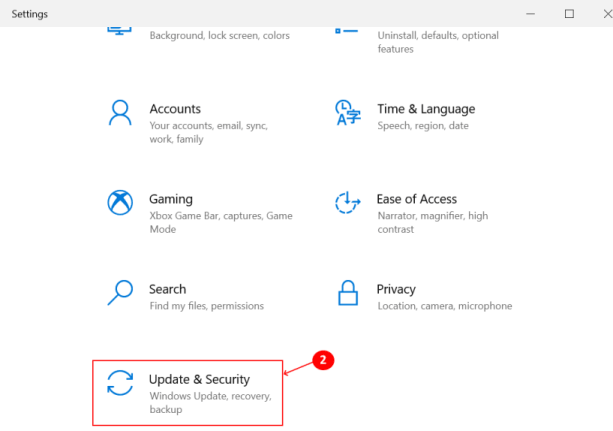
3. Valitse käytettävissä olevien vaihtoehtojen luettelosta Vianmääritys.
4. Valitse Muita vianetsintää -linkki käytettävissä Vianmääritys-vaihtoehdoissa.
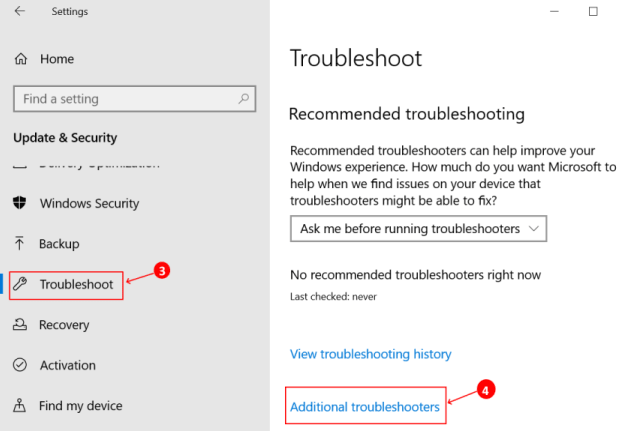
5. Selaa alaspäin näytön loppuun ja valitse Windows Store -sovellukset Windows Store -sovellusten toimimista estävien ongelmien vianmääritykseen.
6. Klikkaa Suorita vianmääritys.
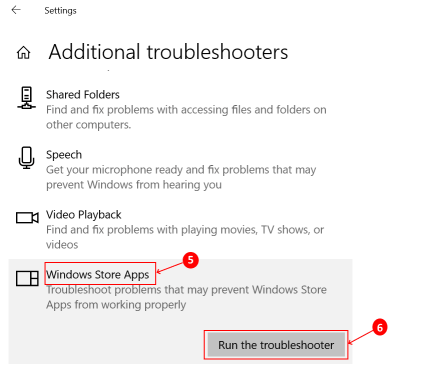
7. Vianmääritysohjelma alkaa toimia ongelmien havaitsemiseksi. Odota jonkin aikaa, kunnes se havaitsee ongelman, ja korjaa sitten ongelma noudattamalla näytön ohjeita.
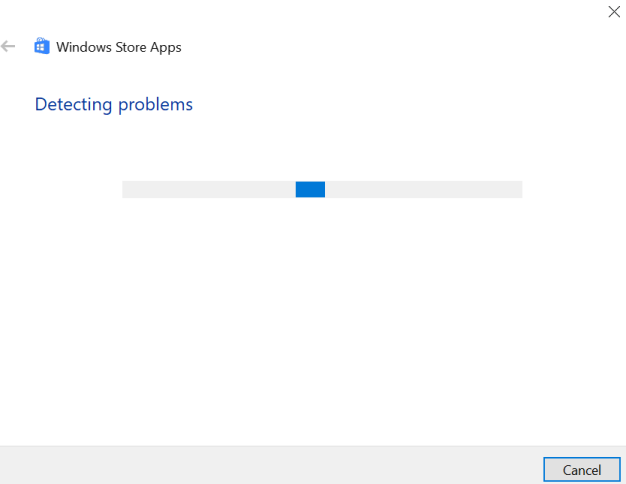
Korjaus 2 - Palauta Microsoft Store uudelleen asetusten kautta
1. Avaa asetukset -ikkunassa Windows-näppäin + I pikakuvake.
2. Sisään asetukset, valitse Sovellukset etsiä ongelman aiheuttanut sovellus ja nollata se.
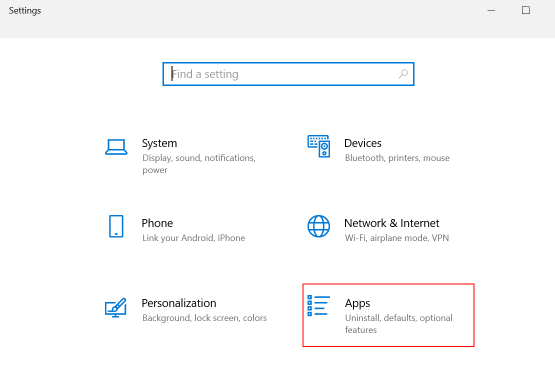
3. Klikkaa Sovellukset ja ominaisuudet ja etsi sitten Microsoft Store oikealla olevassa hakukentässä.
4. Kun Microsoft Store on valittu, Edistyneet asetukset voidaan nähdä. Napsauta sitä avataksesi uuden ikkunan, joka näyttää sovelluksen tiedot.
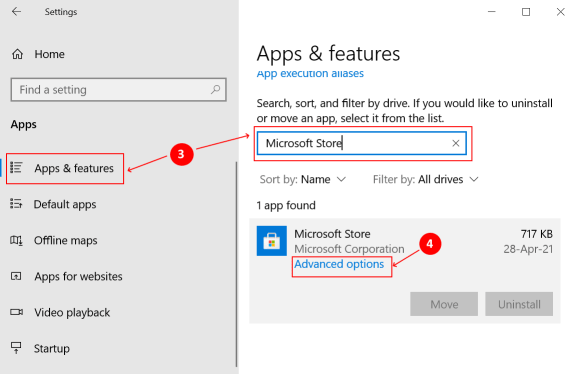
5. Selaa uudessa ikkunassa alaspäin Nollaa vaihtoehto. Klikkaa Nollaa -painiketta, jotta sovelluksen tiedot tyhjennetään.
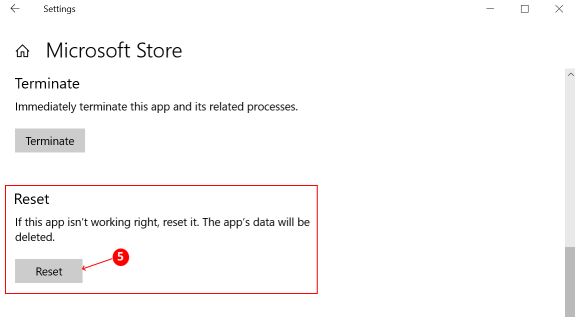
Käynnistä järjestelmä uudelleen ja tarkista Microsoft Store -sovellusten asentaminen / päivittäminen.
Korjaa 3 - Tyhjennä Store-välimuisti manuaalisesti
1. Avaa Juosta ruutuun käyttämällä Windows-näppäin + R pikakuvake.
2. Tyyppi wsreset.exe ja napsauta OK.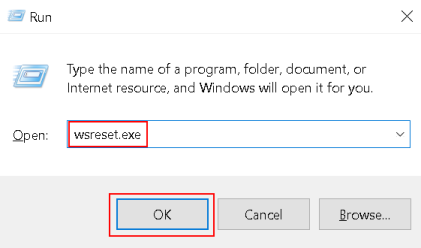
3. Komentokehoteikkuna avautuu. Jonkin ajan kuluttua Microsoft Store avautuu. Nyt voit yrittää asentaa tai päivittää sovelluksia ja tarkistaa, toimiiko se.
Korjaa 4 - Asenna Store uudelleen Powershellin avulla
1. Avaa Tehokäyttäjä-valikko Windows-näppäin + X pikakuvake.
2. Lehdistö A näppäimistöllä käynnistääksesi Powershellin järjestelmänvalvojan tilassa.
3. Kirjoita alla oleva komento Powershell-konsoliin ja paina Enter.
Get-AppxPackage -käyttäjät Microsoft. WindowsStore | Foreach {Add-AppxPackage. -DisableDevelopmentMode -Rekisteröi "$ ($. InstallLocation) \\ AppXManifest.xml"}
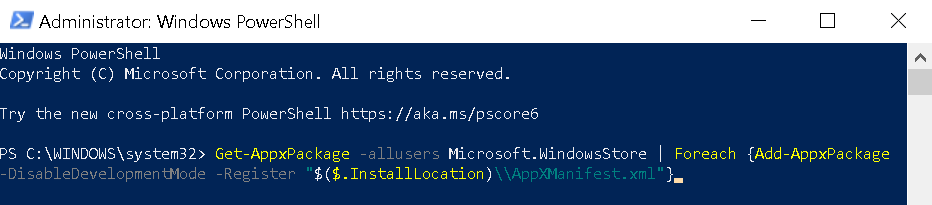
4. Käynnistä järjestelmä uudelleen, kun komento on suoritettu, ja yritä avata Kauppa nähdäksesi, jatkuuko virhe edelleen.
Korjaus 5 - Päivitä päivämäärä ja aika järjestelmässäsi
1. Napsauta hiiren kakkospainikkeella tehtäväpalkin oikeassa alakulmassa Päivämäärä ja aika näytetään.
2. Valitse avautuvasta valikkoluettelosta Säädä päivämäärä / aika avata Päivämäärä- ja aika-asetukset Ikkuna.
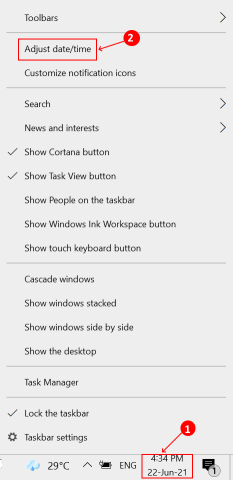
3. Vaihda oikean reunan näyttöruudussa Aseta aika automaattisesti -painiketta vinossa.
4. Alla Aseta päivämäärä ja kellonaika manuaalisesti, Klikkaa Muuttaa muuttaa päivämäärää / kellonaikaa.
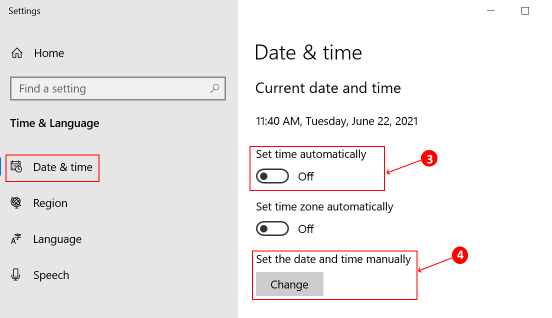
5. vuonna Muuta päivämäärä ja aika Aseta päivämääräksi 3 päivää sitten ja napsauta sitten Muuttaa soveltaa muutoksia.
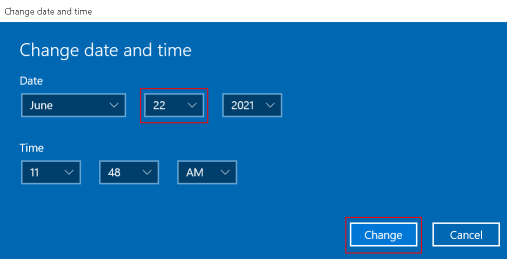
6. Käynnistä uudelleen ja tarkista, latautuuko Microsoft Store ilman virheitä.
7. Kun tämä on tehty, sulje myymälä. Palaa päivämäärän ja ajan asetuksiin ja vaihda Aseta aika automaattisesti -painiketta Päällä.
Kiitos tämän artikkelin lukemisesta. Toivottavasti se on auttanut ratkaisemaan ongelmasi.


